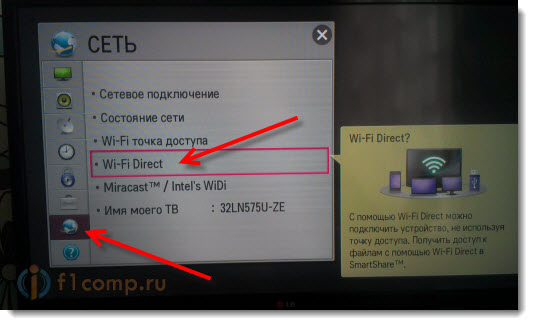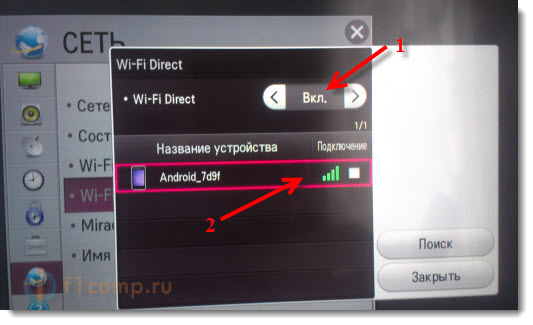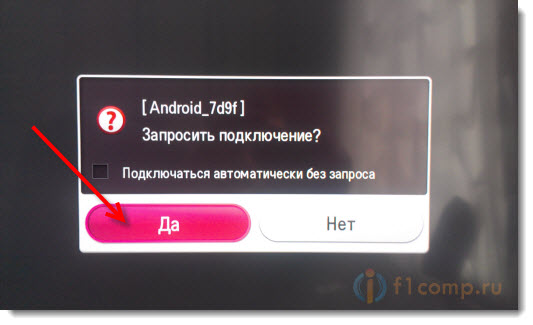Zašto telefon ne vidi pametnu televiziju. Televizor direktno povezujemo s telefonom (tabletom), koristeći Wi-Fi Direct tehnologiju
Savremeni mobilni uređaji prikladni su za gledanje filmova i videozapisa s YouTubea, ali imaju jedan značajan nedostatak: dijagonala ekrana je premala. Ekrani čak i najvećih pametnih telefona i phableta ne mogu se usporediti s televizijskim ekranima.
Srećom, prenesite sliku sa mobilni uređaj na TV ekranu je sada lakše nego ikad, a ovaj članak će vam reći o najčešćim metodama.
Povezivanje pametnog telefona sa televizorom putem HDMI-a najpopularnija je opcija. Mnogi ljudi više vole HDMI jer su zajamčene visoke brzine prenosa podataka i visokokvalitetna slika. Međutim, veza je moguća samo ako sam Android pametni telefon ima odgovarajući konektor - obično se nalazi pored mikro USB-a.
Imajte na umu da vam je potreban poseban hDMI kabel: jedan kraj trebao bi imati standardni konektor tipa A, drugi bi trebao imati konektor tipa D koji izgleda poput konektora za punjač.
HDMI A-D kabel
Ako nađete kabel A-D ako ne uspije, možete koristiti poseban MHL za HDMI adapter, koji se obično stavlja u televizor.

MHL na HDMI adapter
Nakon što ste dva uređaja povezali kablom, na samom televizoru morate odabrati izvor hDMI signal, nakon čega će se na ekranu prikazati ista slika kao na ekranu pametnog telefona. Ako nema slike, vrijedi prilagoditi postavke na gadgetu (put "Postavke", "HDMI format").
Povežite se putem USB-a
Način povezivanja uređaja s televizorom putem USB-a pogodan je ako je sam televizor opremljen odgovarajućim konektorom. Trebat će vam USB-mikro-USB kabel koji možete pronaći na gotovo svakom pametnom telefonu.

USB-mikro-USB kabel
Neće biti moguće duplicirati sliku sa zaslona uređaja na televizoru, ali pametni telefon s ovom vezom može se smatrati USB pogonom. Upravljanje podacima vrši se putem TV interfejsa. Savremeni TV uređaji mogu reprodukovati ne samo klipove i filmove određenih formata, već i tekstualni dokumenti i prezentacije.
Obratite pažnju na ovu funkciju povezivanja: oba uređaja moraju biti uključena - ako je uređaj isključen, televizor ga neće prepoznati kao pogon.
Povezujemo se putem Wi-Fi mreže
Svoj telefon možete povezati sa televizorom bez kablova - samo koristite jedan od softverskih proizvoda proizvodnih kompanija. Na primjer, mnogi modeli kompanije imaju funkciju AllShare koja vam omogućava da se u par klikova povežete na televizor slične marke. Da biste koristili ovu funkciju, trebaju vam:
- Aktiviraj kućna mreža Wi-Fi.
- Povežite oba uređaja (TV i Samsung telefon) na Wi-Fi.
- Aktivirajte AllShare.
Ostali glavni proizvođači imaju AllShare pandan. nudi upotrebu Smart Share putem kojeg se pametni telefon povezuje s televizorom na sličan način kao i putem Samsung tehnologije. Apple uređaji se mogu povezati putem AirPlay-a, međutim, morat ćete dodatno kupiti posebni set-top box.
Navedene metode imaju zajednički nedostatak: gadget možete povezati samo na televizore iste marke. Stoga je razumno pitanje koje će vlasnici TV rijetkih marki definitivno postaviti: je li moguće povezati pametni telefon putem Wi-Fi mreže zaobilazeći markirane aplikacije?
Koristimo Wi-Fi Direct
Prednost ove tehnologije je u tome što nije potrebno postavljanje kućne Wi-Fi mreže i registracija oba uređaja u njoj - naprava se direktno povezuje na televizor putem Wi-Fi mreže. Važno je da oba uređaja moraju podržavati ovu funkciju. "Povezivanje" se događa ovako:
- Wi-Fi Direct radi na uređaju. Korisnik mora slijediti put "Postavke" " Bežična mreža i veze "" Wi-Fi Direct ". Kliknite "Aktiviraj" ili "Ok" (ovisno o modelu).
- Funkcija radi na TV-u. Morate otići na izbornik, odabrati "Mreža" i pronaći Wi-Fi Direct na popisu opcija. Nakon aktiviranja funkcije, pojavit će se popis uređaja dostupnih za povezivanje - na popisu odaberite prethodno konfigurirani pametni telefon.
- Pametni telefon prima zahtjev za potvrdu veze. Samo kliknite "Da" i uživajte u Wi-Fi Directu.
druge metode
Uređaje možete povezati drugačije:
Kroz Miracast tehnologiju... Tehnologija koju je razvio Wi-Fi Alliance slična je Wi-Fi Direct - veza je također izravna i ne zahtijeva dodatni usmjerivač. Ovo osigurava veliku brzinu veze. Postoji jedna razlika od Direct-a: Miracast se može koristiti čak i ako televizor ne podržava ovu funkciju ili uopće nema bežični modul. Da biste se povezali u takvim slučajevima, potrebna vam je vanjska jedinica (recimo, Multiscreen) - uređaj koji izgleda slično USB fleš disku.

Vanjska jedinica Prestigio Multiscreen za Miracast vezu
Miracast ima i nedostatak: ovom tehnologijom opremljeni su samo najnoviji televizori i pametni telefoni. Miracast podržavaju Android pametni telefoni sa Jelly Bean OS (4.2) i novijim.
Preko Chromecast uređaja... Takav uređaj, Googleova inovacija, umetnut je u HDMI konektor televizora i na njega emitira sadržaj sa pametnog telefona.
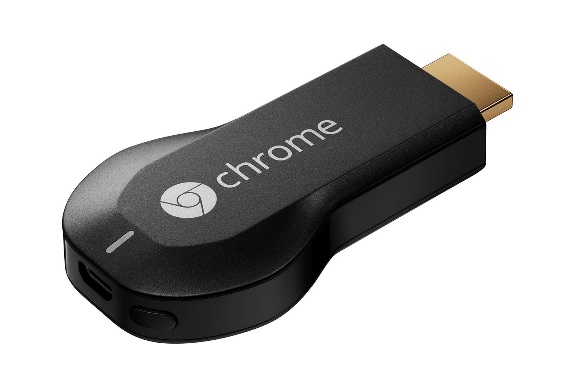
Google Chromecast uređaj
Chromecast ima značajnu prednost u odnosu na druge metode povezivanja: ova oprema radi ne samo s Androidima, već i s uređajima na Windowsima i iOS-ima.
Preko xBounds uređaja... Vlasnici iPhonea će biti razočarani, ali xBounds radi samo s Androidom. Princip rada je isti kao i Chromecast, pa čak i softver izgled ovi uređaji su slični.

XBounds uređaj
Zanimljivo je da će se prilikom povezivanja putem xBounds čak i videozapisi niske rezolucije na TV ekranu pojaviti u visokom kvalitetu.
Zaključak
Ako korisnik planira povezati pametni telefon s televizorom, trebao bi razmisliti o tome čak i prije kupnje uređaja. Da biste izbjegli povezivanje kablom i ne osjećate se vezanim žicama, bolje je da na listu obaveznih zahtjeva za kupljeni uređaj uvrstite prisustvo tehnologije Miracast (ili Wi-Fi Direct).
Moderno tVimaju mnogo opcija za interakciju sa pametnim telefonima i tabletima zasnovanim na iOS-u i Androidu. Pitanje je samo kako ih natjerati da rade zajedno. U tu svrhu vam trebaju samo pametni televizor, Wi-Fi usmjerivač, iOS ili Android pametni telefon i aplikacija iz AppStore ili Google play.
Prvo morate instalirati prilog... Ako vaš televizor podržava upravljanje pametnim telefonom, koristi se poseban aplet. Evo zvaničnih najpopularnijih marki: LG TV Remote, Panasonic TV Remote 2, Philips MyRemote, Samsung Smart View, Sharp AQUOS Remote Lite, Sony TV SideView i Toshiba Remote. Oni se mogu besplatno preuzeti s AppStore ili Google Play.
Nakon što instalirate aplikaciju, morate postaviti kućnu mrežu... TV i pametni telefon moraju biti povezani na istu tačku wi-Fi pristup... Vrijedno je provjeriti sljedeće postavke: televizor i pametni telefon moraju biti na istoj podmreži, usmjerivač mora imati omogućen UPnP za otkrivanje uređaja, a zaštitni zidovi ne smiju blokirati promet između uređaja na lokalnoj mreži.
Nakon izvedenih manipulacija, ostaje uključiti televizor i pokrenuti aplikaciju na pametnom telefonu. Kada se pokrene, skenira vašu kućnu mrežu i pronalazi dostupne televizore. U slučaju da aplikacija ne prepoznaje televizor, problemi su najvjerojatnije na mreži. Morate provjeriti ispravnost mrežne postavke i pokušajte ponovo. Ako sve bude išlo dobro, pametni telefon će moći igrati ulogu daljinskog upravljača za TV. Neki imaju podršku za prenos fotografija na TV ekran ili slanje TV slike na ekran pametnog telefona.
Sigurno je da vaš pametni telefon ima značajke za koje nikada niste znali da postoje. Na primjer, podrška protokola Wi-Fi Miracast... Pruža mogućnost "kopiranja" slike sa ekrana pametnog telefona na TV ekran bez posrednika putem Wi-Fi mreže. U postavkama OS-a Android uređaji uz takvu podršku možete pronaći tačku bežičnog prenosa slike. Postupak uparivanja Miracast analogan je Bluetooth vezi. Uređaji započinju način pretraživanja, pronalaze jedni druge, nakon čega je potrebno potvrditi dozvolu prijenosa. Međutim, vrijedi napomenuti da će doći do određenog kašnjenja između izvora slike i prijemnika slike. Ne brinite, ovo je normalno.
Ako ne možete postaviti bežični prijenos signala, priskočit ćete u pomoć Mobilni link visoke definicije (MHL). Namenski MHL kabl direktno povezuje vaš pametni telefon sa televizorom putem HDMI-a. Glavna stvar je osigurati da televizor podržava ovu tehnologiju: jedan od HDMI konektora obično ima odgovarajuću oznaku. To je ono što biste trebali koristiti. U osnovi je HDMI veza najlakši način povezivanja televizora. Ako vaš televizor ima HDMI priključak, vaš telefon ima mikro-HDMI. Sve što vam treba je kabel s HDMI i micro-HDMI konektorom. Prvo morate isključiti oba uređaja i povezati odgovarajuće konektore. Nakon uključivanja uređaja, u TV meniju se bira izvor HDMI signala. Sada na telefonu možete reproducirati video zapise, muziku i aplikacije.
Ako se slika ne pojavi, provjerite postavke telefona. Ako vaš telefon nema mikro-HDMI konektor, možete koristiti pretvarač mikro-USB - HDMIkoji se povezuje sa mikro-USB-om na telefonu. Tada se telefon može povezati na televizor pomoću HDMI na HDMI kabla.
Ako još nemate pristupnu tačku (usmjerivač) kod kuće, ali ste već nabavili moderan televizor sa Smart TV funkcijom i želite na njega povezati svoj pametni telefon ili tablet, tada možete koristiti Wi-Fi Direct tehnologiju koja omogućava da direktno povežete uređaje.
U ovom članku pokušat ću detaljno napisati kako uspostaviti veze između dva uređaja koristeći tehnologiju "Direct". Pokazaću na primjeru NTS pametnog telefona na Android OS-u i LG TV-u (32LN575U).
Ako govorimo o tome zašto se povezuju, onda postoji nekoliko mogućnosti. Na primjer, za upravljanje televizorom sa telefona pomoću LG-ove zaštićene tehnologije nazvane TV Remote. Već sam pisao o ovoj tehnologiji i kako sve postaviti. Ili za prijenos medijskog sadržaja sa pametnog telefona na televizor, koristeći DLNA tehnologiju (O tome ću pisati kasnije).
Trebamo:
- Pametni telefon ili tablet sa podrškom za Wi-Fi Direct. Možete pogledati u postavkama, gdje je kontrola Wi-Fi mreže itd.
- Wi-Fi Direct TV. O tome možete saznati u specifikacijama, nazvati podršku proizvođača ili potražiti postavke.
Uključite Direct na telefonu
Idite na postavke i u odjeljak "Bežične veze i mreže" kliknite na “ Ipak " (ovo je tako na mom Htc jedan V, vaše postavke mogu se zvati drugačije)... Kliknite na Wi-Fi direktni, čime je to omogućeno. Potvrdite uključivanjem klikom na Uredu.
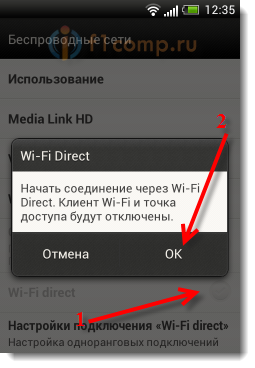 Pojavljuje se poruka da je funkcija omogućena.
Pojavljuje se poruka da je funkcija omogućena.
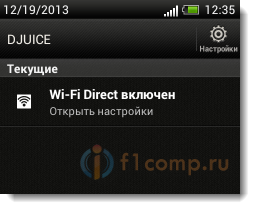 Ok, idemo na TV.
Ok, idemo na TV.
Pokrenite Wi-Fi Direct na televizoru (LG)
Idite na postavke (na daljinskom upravljaču postoji posebno dugme) i idite na karticu Mreža... Zatim odaberite stavku "Wi-Fi Direct".